Một số sản phẩm điện thoại iPhone đang bán tại Thế Giới Di Động:
Bạn đang mong muốn cài đặt nhạc chuông cho iPhone 11 Pro Max nhưng không biết phải làm thế nào. Nếu vậy hãy cùng tham khảo cách cài nhạc chuông cho iPhone 11 Pro Max đơn giản, siêu hữu ích được giới thiệu trong bài viết.
1. Tổng quan về cách cài nhạc chuông cho iPhone 11 Pro Max
Với các điện thoại Android, cài đặt nhạc chuông là thao tác dễ dàng, tuy vậy với iPhone, việc cài đặt hoặc thay đổi nhạc chuông là một thủ thuật tương đối phức tạp.
Bài viết sẽ hướng dẫn đến bạn cách cài đặt nhạc chuông cho iPhone 11 Pro Max trực tiếp trên điện thoại thông qua ứng dụng GarageBand và iCloud, bên cạnh đó là một số cách cài nhạc chuông gián tiếp thông qua máy tính.

Cài nhạc chuông cho iPhone
2. Cách cài nhạc chuông cho iPhone 11 Pro Max không cần máy tính
Cài nhạc chuông bằng ứng dụng GarageBand
- Bước 1: Mở GarageBand > Chọn bất kỳ nhạc cụ nào có sẵn (Ví dụ: Đàn phím).
Nếu bạn vẫn chưa cài đặt, hãy tải GarageBand TẠI ĐÂY.
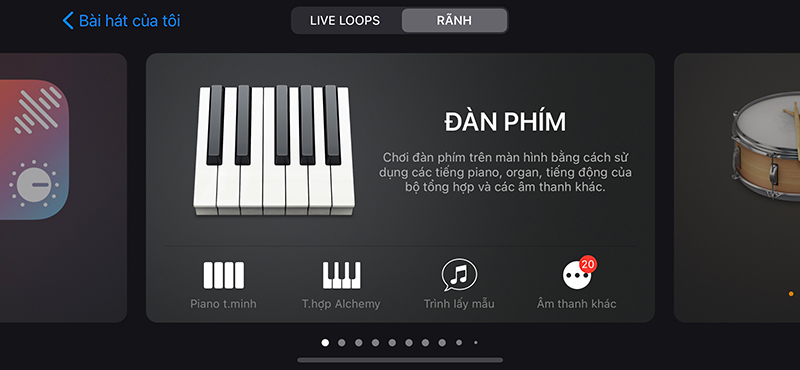
Chọn nhạc cụ Đàn phím trên GarageBand
- Bước 2: Chọn biểu tượng Dự án.
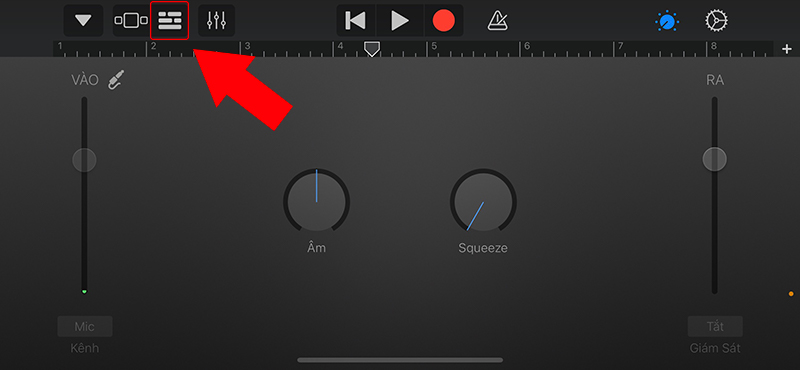
Chọn biểu tượng Dự án
- Bước 3: Chọn biểu tượng Vòng lặp.
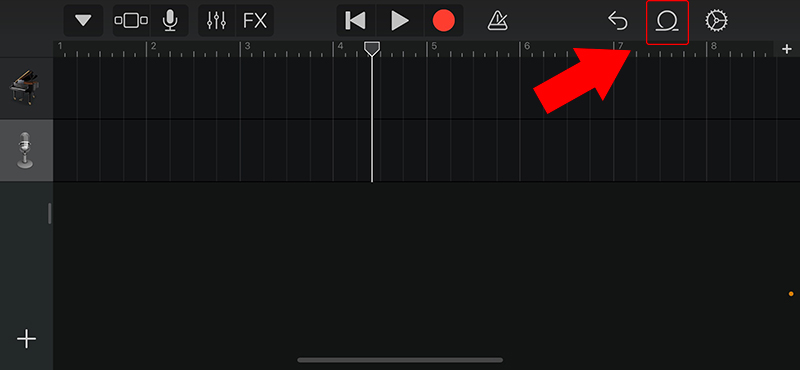
Chọn biểu tượng Vòng lặp
- Bước 4: Chọn Nhạc > Nhấn chọn Bài hát.
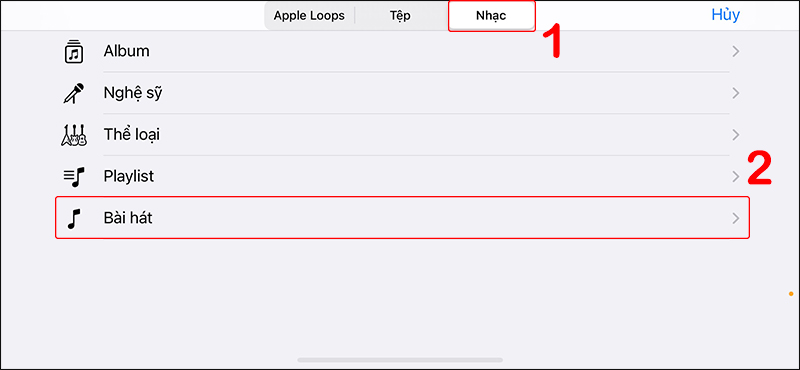
Chọn vào mục Bài hát
- Bước 5: Chọn bài hát muốn đặt làm nhạc chuông.
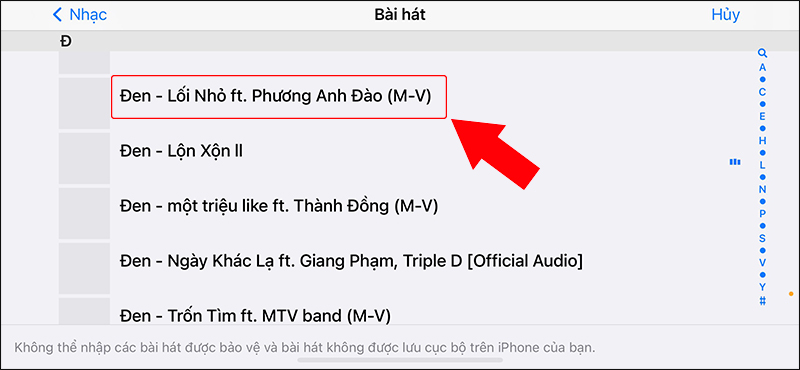
Chọn bài hát muốn đặt làm nhạc chuông
- Bước 6: Nhấn vào dấu mũi tên xuống ở góc trái màn hình > Chọn Bài hát của tôi.
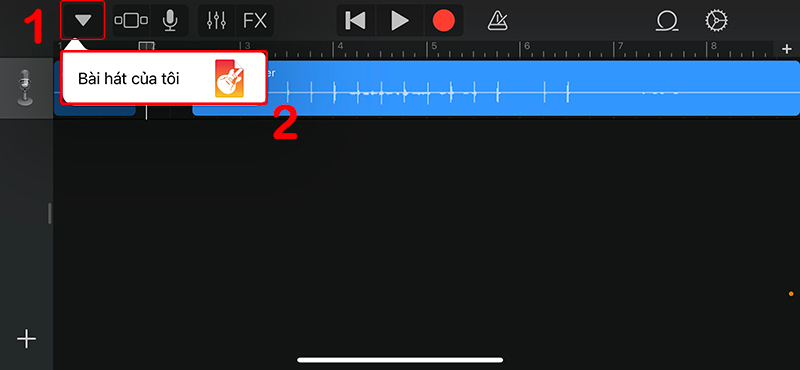
Chọn Bài hát của tôi
- Bước 7: Nhấn giữ bài hát muốn cài làm nhạc chuông > Chọn Chia sẻ.
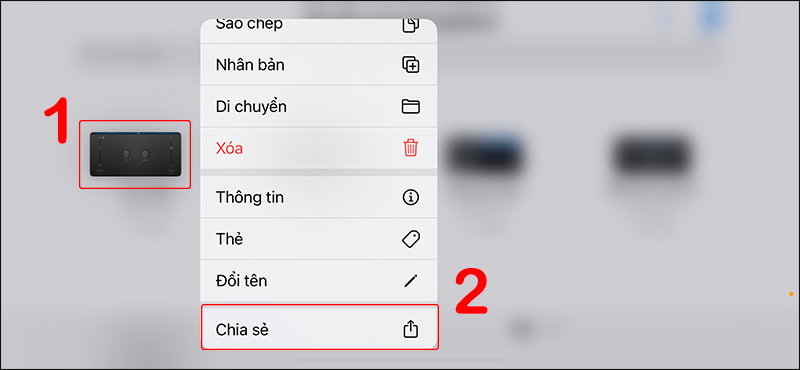
Cách cài nhạc chuông trên GarageBand
- Bước 8: Chọn Nhạc chuông.

Chọn Nhạc chuông
- Bước 9: Chỉnh sửa tên của nhạc chuông tùy theo ý thích > Chọn Xuất.
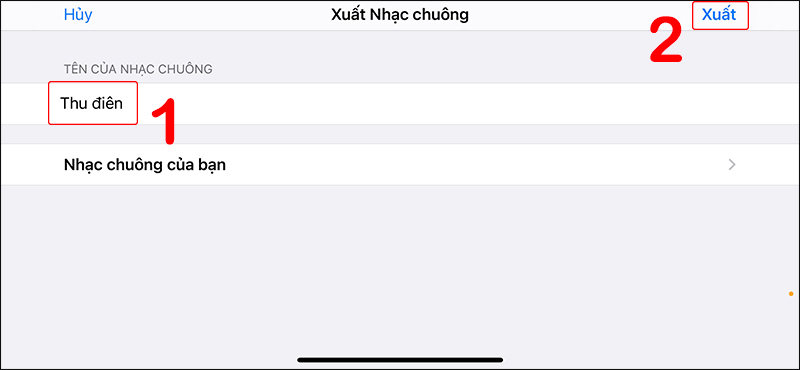
Chỉnh sửa tên và xuất nhạc chuông
- Bước 10: Nhấn OK tại tab thông báo xuất nhạc chuông thành công > Chọn Nhạc chuông Chuẩn.
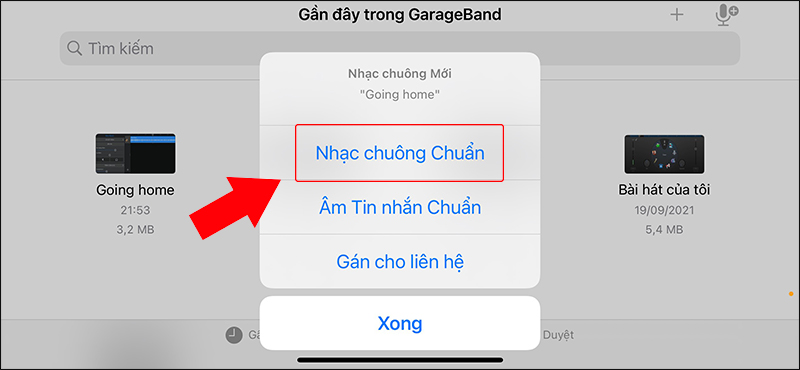
Cài đặt bài hát thành Nhạc chuông Chuẩn
Sau khi thực hiện các bước trên, bạn có thể kiểm tra bằng cách: Vào Cài đặt > Chọn Âm thanh và Cảm ứng > Chọn Nhạc chuông để kiểm tra bài hát.
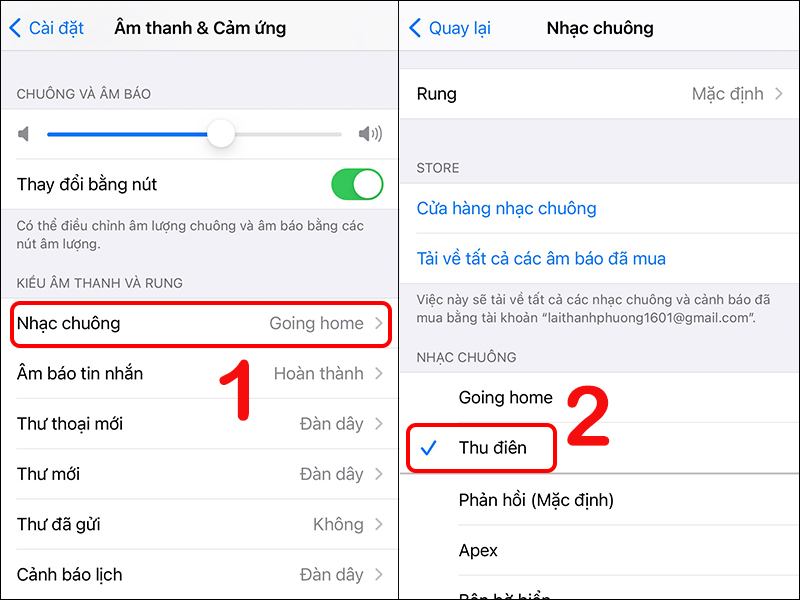
Cách kiểm tra nhạc chuông trong cài đặt
Cài nhạc chuông bằng iCloud
Thực chất, cài nhạc chuông bằng iCloud cũng dựa trên ứng dụng GarageBand. Tuy vậy iCloud sẽ đóng vai trò là nơi lưu giữ bài hát thay vì là bộ nhớ điện thoại như cách trên.
- Bước 1: Bạn tải và mở ứng dụng Documents.
- Bước 2: Chọn biểu tượng la bàn ở góc phải bên dưới màn hình và vuốt sang trái. Sau đó, nhập tên website bạn muốn tải bài hát vào ô địa chỉ.

Chọn biểu tượng la bàn
- Bước 3: Nhập tên bài hát vào ô tìm kiếm của website đó rồi chọn Download. Bài hát tải về sẽ nằm trong iCloud của bạn.
- Bước 4: Sử dụng ứng dụng GarageBand để thực hiện cài nhạc chuông.
3. Cách cài nhạc chuông cho iPhone 11 Pro Max thông qua máy tính
Cài nhạc chuông bằng iTunes
- Bước 1: Tải và cài đặt iTunes về máy tính. Bạn có thể tải iTunes TẠI ĐÂY.
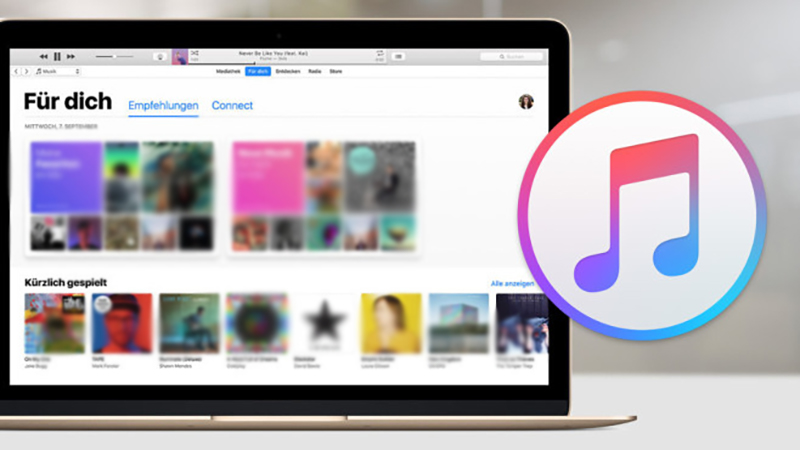
Cài đặt iTunes
- Bước 2: Bạn mở iTunes > Chọn mục Bài hát , sau đó click vào bài hát muốn chọn > Chọn Tệp > Click chọn Chuyển đổi > Chọn Tạo Phiên bản AAC.
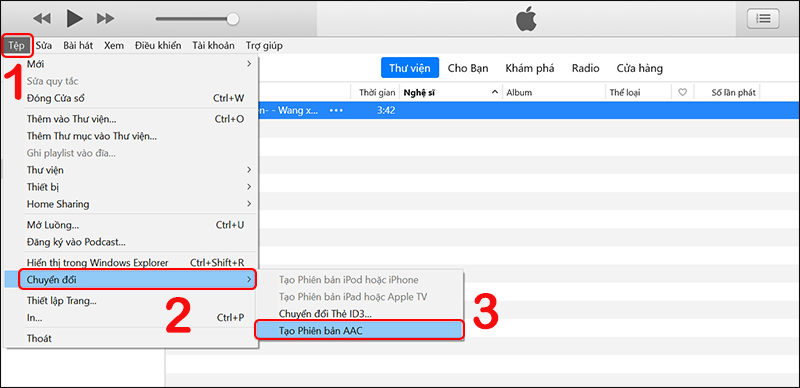
Cách chuyển đổi file nhạc chuông trên iTunes
- Bước 3: Click chuột phải vào bài hát > Chọn Hiển thị trong Windows Explorer > Thực hiện chuyển đổi đuôi file từ m4a sang m4r.
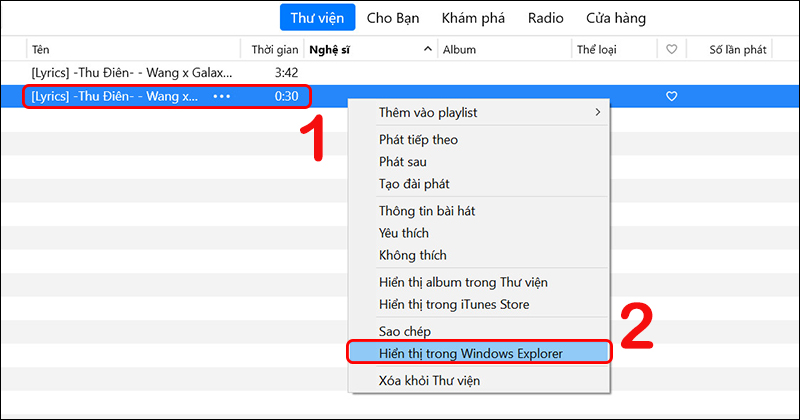
Chọn Hiển thị trong Windows Explorer
- Bước 4: Kết nối iPhone với máy tính qua dây cáp > Tại mục Thiết bị, chọn Âm báo > Kéo file nhạc có đuôi m4r vào đây.
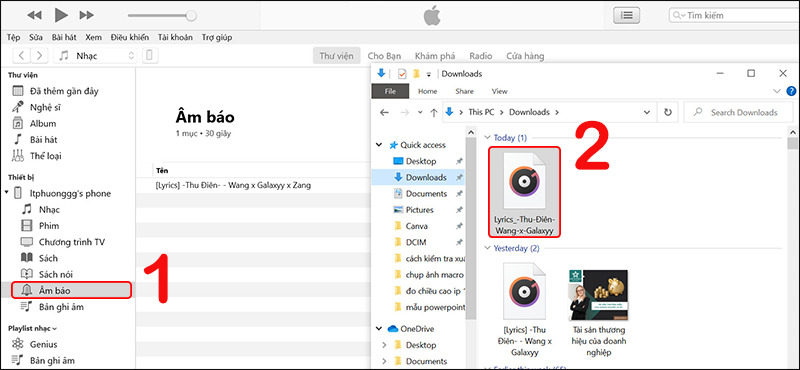
Chuyển file nhạc chuông qua điện thoại qua iTunes
- Bước 5: Bạn vào Cài Đặt > Chọn Âm thanh và Cảm ứng > Nhấn chọn Nhạc chuông > Chọn bài hát vừa tải về để làm nhạc chuông.
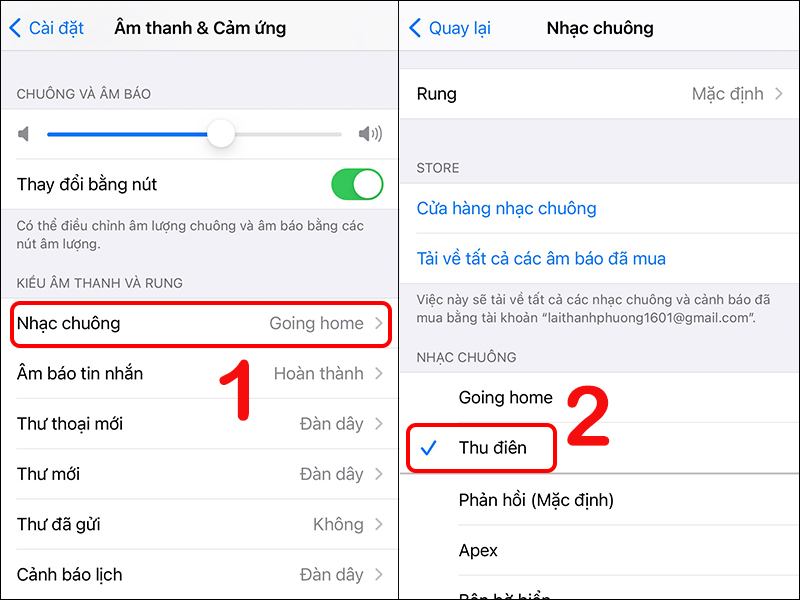
Chọn bài hát đã tải
Cài nhạc chuông bằng 3uTools
- Bước 1: Bạn cài ứng dụng 3uTools.
- Bước 2: Mở 3uTools, bạn chọn mục Ringtones. Tại đây, bạn có thể tìm kiếm các bản nhạc chuông hoặc chọn những bản đã có sẵn. Bạn click vào biểu tượng Download để quản lý các mục đã tải.
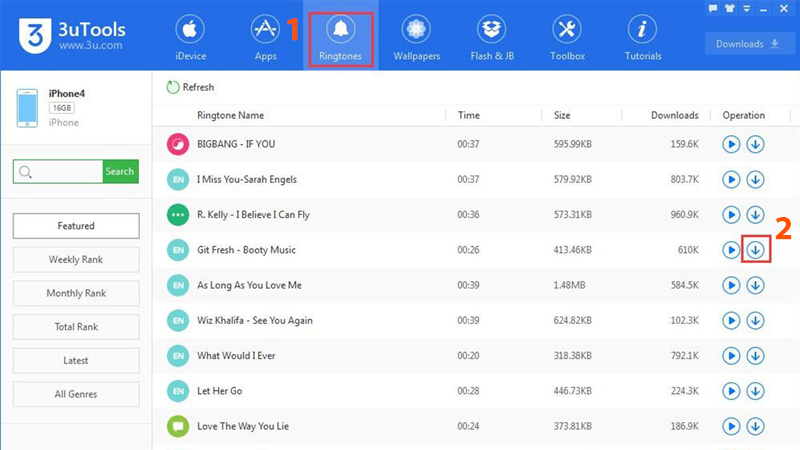
Chọn bài hát
- Bước 3: Nhấn vào mục Ringtones, bạn sẽ thấy nhạc chuông đã được tải về. Nếu ứng dụng thông báo Import Succeeded tức là đã thêm vào iPhone của bạn thành công.
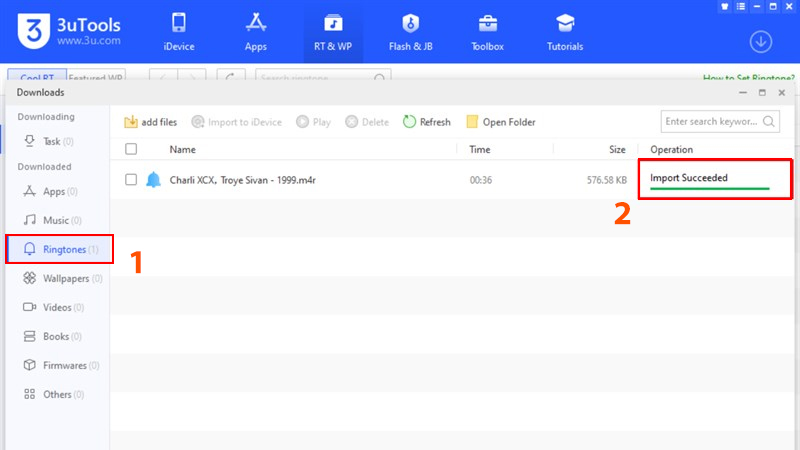
Tải thành công
- Bước 4: Trên iPhone, bạn vào Cài đặt > Âm thanh & Cảm ứng > Nhạc chuông và chọn bản nhạc chuông đã tải.
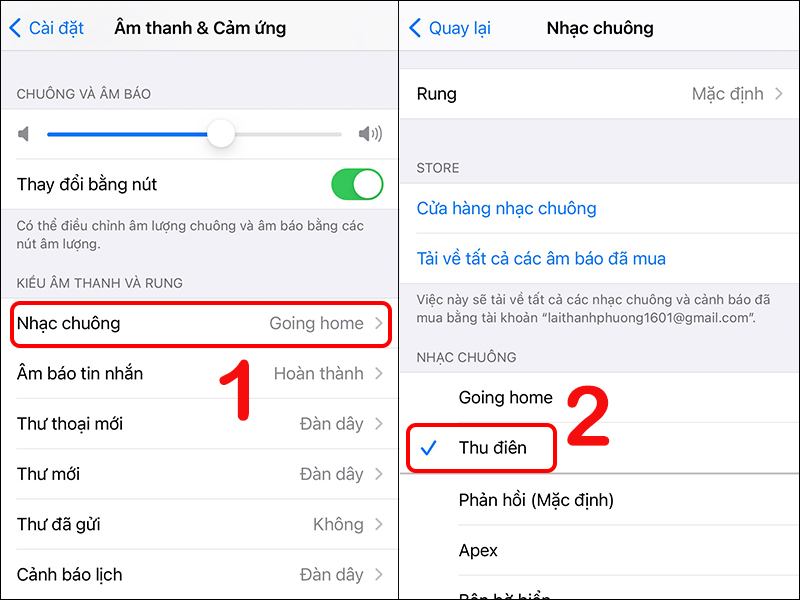
Chọn bài nhạc đã tải
Xem thêm hướng dẫn chi tiết cách sử dụng 3uTools:
4. Một số ứng dụng khác giúp cài nhạc chuông cho iPhone 11 Pro Max
Bạn có thể tham khảo thêm một số ứng dụng hỗ trợ cài nhạc chuông cho iPhone 11 Pro Max trong danh sách dưới đây:
| |
Hỗ trợ nhiều định dạng
|
Hệ điều hành
|
Miễn phí/Trả phí
|
|
Tuunes
|
Không
|
iOS
|
Dùng thử 03 ngày và sau đó trả phí với 02 phiên bản: 229.000đ 1 tuần và 469.000đ 1 năm.
|
|
Ringtones HD - Ringtones Maker
|
Không
|
iOS
|
Miễn phí.
|
|
Ringtones for iPhone: Infinity
|
Không
|
iOS
|
Dùng thử 07 ngày miễn phí và phiên bản 189.000đ 1 tuần.
|
|
Best Ringtones 2021
|
Có
|
iOS, Window
|
Miễn phí.
|
|
Ringtones Maker
|
Có
|
iOS, Android, Window
|
07 ngày miễn phí và phiên bản 189.000đ 1 tuần.
|
|
Ringtones for iPhone 2020
|
Có
|
iOS, Window
|
Miễn phí.
|
|
Cool Ringtones
|
Không
|
iOS
|
07 ngày miễn phí và phiên bản 119.000đ 1 tuần.
|
|
Ringtones for iPhone (Music)
|
Không
|
iOS
|
Miễn phí.
|
|
Ringtones for iPhone: RingTune
|
Không
|
iOS
|
03 ngày dùng thử miễn phí và phiên bản 139.000đ 1 tuần.
|
|
Best Ringtones: Top Music
|
Không
|
iOS
|
Miễn phí.
|
Một số sản phẩm điện thoại đang bán tại Thế Giới Di Động:
Bài viết đã hướng dẫn bạn cách cài nhạc chuông cho iPhone 11 Pro Max đơn giản. Chúc bạn thực hiện thành công.
 Điện thoại
Điện thoại
 Laptop
Laptop
 Phụ kiện
Phụ kiện di động
Phụ kiện
Phụ kiện di động![thumb menu]()
![thumb menu]()
![thumb menu]()
![thumb menu]()
![thumb menu]()
![thumb menu]()
![thumb menu]()
![thumb menu]()
![thumb menu]()
![thumb menu]()
![thumb menu]()
![thumb menu]()
![thumb menu]()
![thumb menu]()
![thumb menu]()
![thumb menu]()
![thumb menu]()
 Smartwatch
Smartwatch
 Đồng hồ
Đồng hồ
 Tablet
Tablet
 Máy cũ, Thu cũ
Máy cũ, Thu cũ
Máy cũ, Thu cũ
Máy cũ, Thu cũ![thumb menu]()
![thumb menu]()
 Màn hình, Máy in
Màn hình, Máy in
 Sim, Thẻ cào
Sim, Thẻ cào
 Dịch vụ tiện ích
Thanh toán hóa đơn
Dịch vụ tiện ích
Thanh toán hóa đơn![thumb menu]()
![thumb menu]()
![thumb menu]()
![thumb menu]()
![thumb menu]()
![thumb menu]()
![thumb menu]()
![thumb menu]()
![thumb menu]()
![thumb menu]()
![thumb menu]()
![thumb menu]()
![thumb menu]()
![thumb menu]()
![thumb menu]()
![thumb menu]()




































































